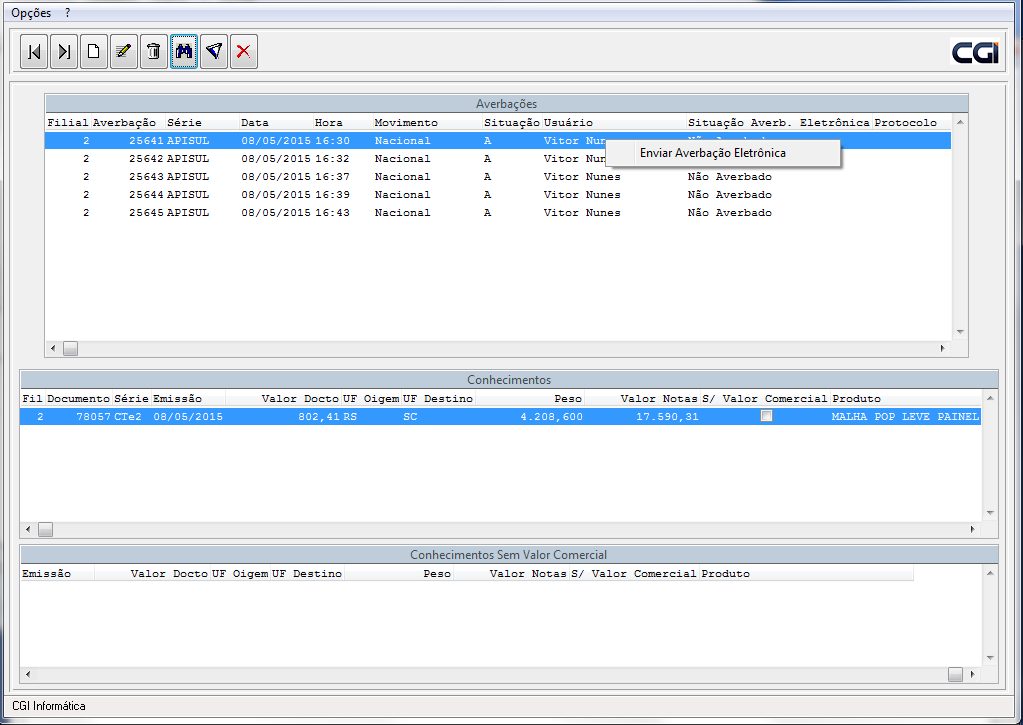Mudanças entre as edições de "Averbação Eletrônica de Cargas"
| (14 edições intermediárias de um usuário não apresentadas) | |||
| Linha 1: | Linha 1: | ||
| + | [[Categoria:Consultor's]] | ||
'''1 – Objetivo'''<br /> | '''1 – Objetivo'''<br /> | ||
| − | Orientar os usuários do consultor´s quanto a parametrização e utilização da averbação eletrônica de cargas | + | Orientar os usuários do consultor´s quanto a parametrização e utilização da averbação eletrônica de cargas( padrão AT&M ). |
<br /> | <br /> | ||
| + | |||
'''2 – Instrução/Orientações'''<br /> | '''2 – Instrução/Orientações'''<br /> | ||
| Linha 8: | Linha 10: | ||
'''1º Passo:'''<br /> | '''1º Passo:'''<br /> | ||
| − | + | Deve-se marcar na tela dos parâmetros do fretes a opção "Utilizar averbação de carga eletrônica".<br /> | |
| − | < | + | [[Arquivo:fre005d.png]] |
| − | + | ||
| − | + | ||
| Linha 17: | Linha 17: | ||
Configurar os parâmetros de comunicação via webservice, para averbação das cargas( CTes/RPS/Minutas ) de forma on-line.<br /> | Configurar os parâmetros de comunicação via webservice, para averbação das cargas( CTes/RPS/Minutas ) de forma on-line.<br /> | ||
| − | + | [[Arquivo:fre178d.png]] | |
| − | + | ||
| − | + | ||
| − | + | ||
| Linha 33: | Linha 30: | ||
Poderá ser transmitido em ambiente de Homologação ou Produção.<br /> | Poderá ser transmitido em ambiente de Homologação ou Produção.<br /> | ||
| − | Homologação: Ambiente para testes, neste ambiente poderão ser transmitidos todos os arquivos para testes, verificações e treinamento de usuários. Este ambiente está sempre disponível. Todas as cargas envidas neste ambiente não possuem valor. | + | '''Homologação:''' Ambiente para testes, neste ambiente poderão ser transmitidos todos os arquivos para testes, verificações e treinamento de usuários. Este ambiente está sempre disponível. Todas as cargas envidas neste ambiente não possuem valor.<br /> |
| − | Produção: Ambiente para transmissão real das averbações de cargas, após a conclusão dos testes alterar o ambiente para começar a transmissão on-line as cargas e com isso garantindo a cobertura pelo seguro. | + | '''Produção:''' Ambiente para transmissão real das averbações de cargas, após a conclusão dos testes alterar o ambiente para começar a transmissão on-line as cargas e com isso garantindo a cobertura pelo seguro. |
| − | |||
| + | '''Diretório Arquivos'''<br /> | ||
Informe o diretório onde serão armazenados os arquivos de comunicação( envio e retorno ) das cargas. | Informe o diretório onde serão armazenados os arquivos de comunicação( envio e retorno ) das cargas. | ||
| Linha 51: | Linha 48: | ||
'''Senha'''<br /> | '''Senha'''<br /> | ||
Informe a senha do usuário de login fornecido pela seguradora. | Informe a senha do usuário de login fornecido pela seguradora. | ||
| + | |||
'''Código Cliente'''<br /> | '''Código Cliente'''<br /> | ||
| Linha 57: | Linha 55: | ||
'''3º Passo:'''<br /> | '''3º Passo:'''<br /> | ||
| − | Identificar nos parâmetros do CTe( Históricos da Operação ) quais operações( tipos de CTes ) deverão ser averbados. | + | Identificar nos parâmetros do CTe( Históricos da Operação ) quais operações( tipos de CTes ) deverão ser averbados.<br /> |
| − | < | + | [[Arquivo:fre111dp.png]] |
| − | + | ||
| − | + | ||
| Linha 67: | Linha 63: | ||
Para este tipo de operação sempre averbada on-line a carga. | Para este tipo de operação sempre averbada on-line a carga. | ||
| − | |||
| Linha 85: | Linha 80: | ||
'''4º Passo:'''<br /> | '''4º Passo:'''<br /> | ||
| − | Caso seja necessário o envio posterior da averbação de um CTe, ou consultar se um CTe já foi averbado, isso será possível através do programa de manutenção do CTe | + | Caso seja necessário o envio posterior da averbação de um CTe, ou consultar se um CTe já foi averbado, isso será possível através do programa de manutenção do CTe.<br /> |
| − | < | + | [[Arquivo:fre111.png]]<br /> |
| − | + | ||
| − | </ | + | |
Para fazer o envio, ao clicar com o botão direito do mouse sobre o CTe desejado, será criado um submenu com a opção de envio da averbação eletrônica. | Para fazer o envio, ao clicar com o botão direito do mouse sobre o CTe desejado, será criado um submenu com a opção de envio da averbação eletrônica. | ||
Para consulta temos as colunas identificando a situação e caso esteja averbado o número do protocolo da mesma na seguradora. | Para consulta temos as colunas identificando a situação e caso esteja averbado o número do protocolo da mesma na seguradora. | ||
| + | |||
| − | + | '''Definição de Averbação por Cliente'''<br /> | |
| − | Paralelo a tudo isso ainda é possível utilizar a definição de averbação por cliente. | + | Paralelo a tudo isso ainda é possível utilizar a definição de averbação por cliente. Para isso deve-se marcar a opção "Validar definição por cliente" na tela dos parâmetros do fretes.<br /> |
| − | < | + | [[Arquivo:fre005d_cli.png]]<br /> |
| − | + | ||
| − | </ | + | |
| + | Neste caso deve-se identificar no cadastro do cliente, se para o mesmo deve-se averbar as cargas on-line.<br /> | ||
| + | [[Arquivo:ger035do.png]]<br /> | ||
| + | |||
| + | Assim somente para os CTes cujo o pagador fretes possuir averbação on-line será validado a definição de averbação por tipo de CTe.<br /> | ||
| − | |||
| − | |||
| − | |||
| − | |||
| − | + | '''Reenvio de Averbação'''<br /> | |
| + | Caso por algum motivo de comunicação não foi possível concluir a averbação( no fre111 o CTe a coluna situação de averbação ficou como "Não Averbado" ),<br /> | ||
| + | pode-se fazer o reenvio da mesma através do edi164d( Seguro - Averbação Apisul/Porto Seguro ).<br /> | ||
| + | [[Arquivo:edi164d_avb.png]]<br /> | ||
Edição atual tal como às 08h51min de 23 de setembro de 2015
1 – Objetivo
Orientar os usuários do consultor´s quanto a parametrização e utilização da averbação eletrônica de cargas( padrão AT&M ).
2 – Instrução/Orientações
1º Passo:
Deve-se marcar na tela dos parâmetros do fretes a opção "Utilizar averbação de carga eletrônica".
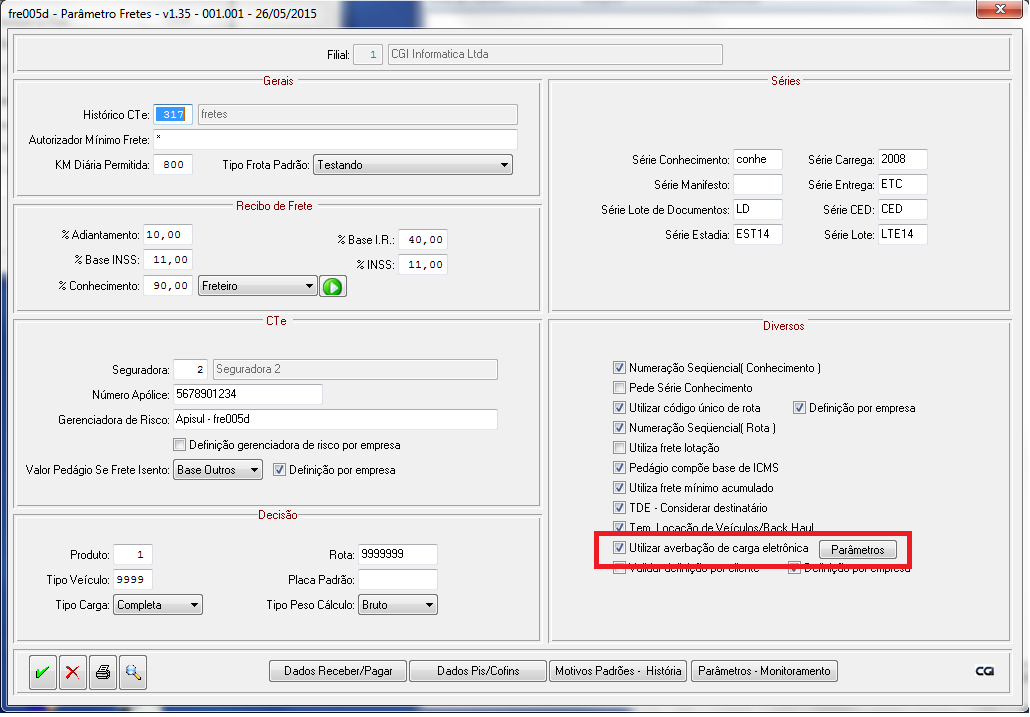
2º Passo:
Configurar os parâmetros de comunicação via webservice, para averbação das cargas( CTes/RPS/Minutas ) de forma on-line.
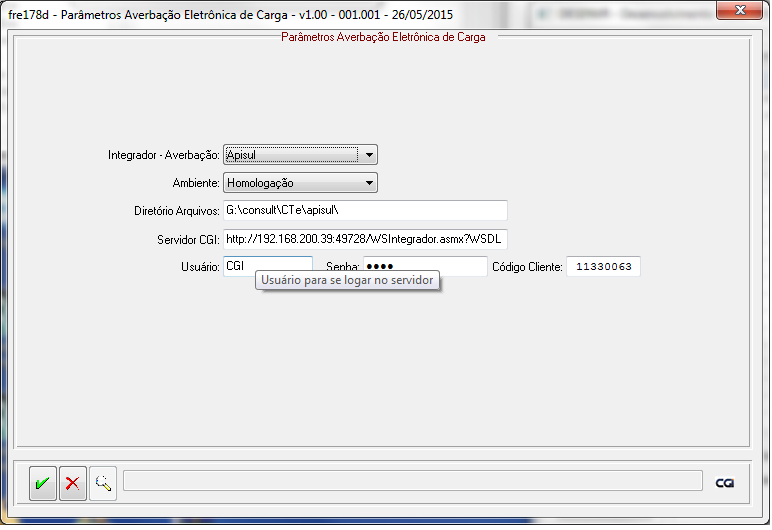
Integrador - Averbação
Selecione o integrador( seguradora ) para averbação das cargas
Ambiente
Selecione o ambiente em que será transmitido a averbação.
Poderá ser transmitido em ambiente de Homologação ou Produção.
Homologação: Ambiente para testes, neste ambiente poderão ser transmitidos todos os arquivos para testes, verificações e treinamento de usuários. Este ambiente está sempre disponível. Todas as cargas envidas neste ambiente não possuem valor.
Produção: Ambiente para transmissão real das averbações de cargas, após a conclusão dos testes alterar o ambiente para começar a transmissão on-line as cargas e com isso garantindo a cobertura pelo seguro.
Diretório Arquivos
Informe o diretório onde serão armazenados os arquivos de comunicação( envio e retorno ) das cargas.
Servidor CGI
Informe o Servidor de Comunicação dos WebServices da CGI.
Usuário
Informe o usuário de login para identificação da transportadora no servidor de averbação da seguradora.
Senha
Informe a senha do usuário de login fornecido pela seguradora.
Código Cliente
Informe o código de cliente que o identifica na seguradora.
3º Passo:
Identificar nos parâmetros do CTe( Históricos da Operação ) quais operações( tipos de CTes ) deverão ser averbados.
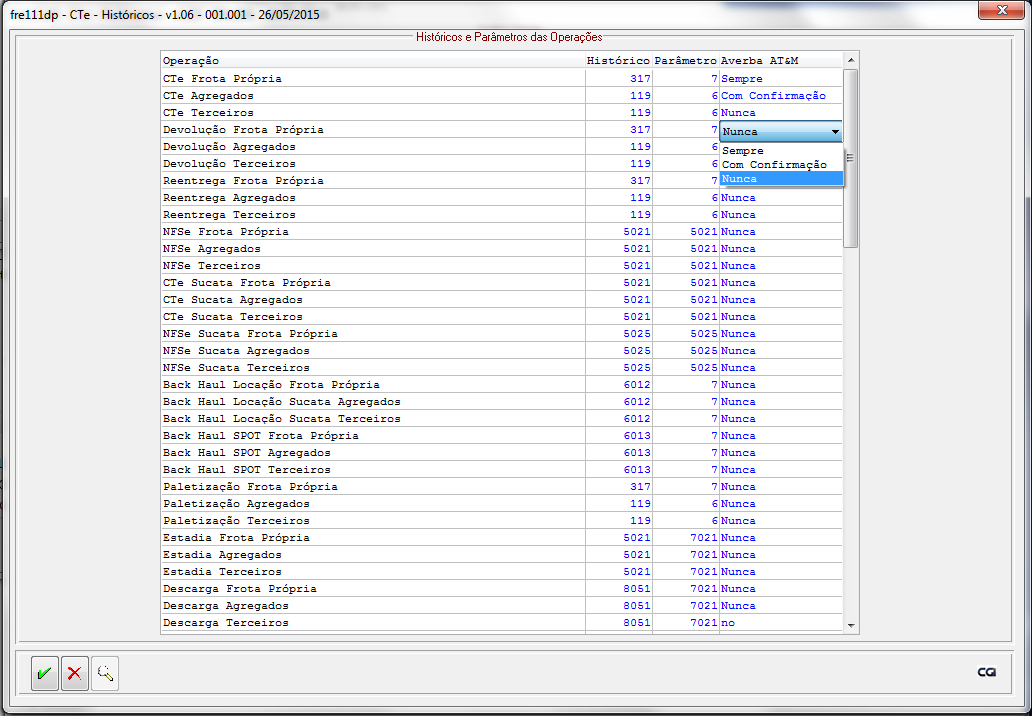
Sempre
Para este tipo de operação sempre averbada on-line a carga.
Com Confirmação
Pede confirmação se realizar a averbação eletrônica( on-line ) do seguro da carga.
Nunca
Para este tipo de operação nunca será averbada a carga.
Obs.: A averbação será realizada após a autorização do CTe na receita.
4º Passo:
Caso seja necessário o envio posterior da averbação de um CTe, ou consultar se um CTe já foi averbado, isso será possível através do programa de manutenção do CTe.
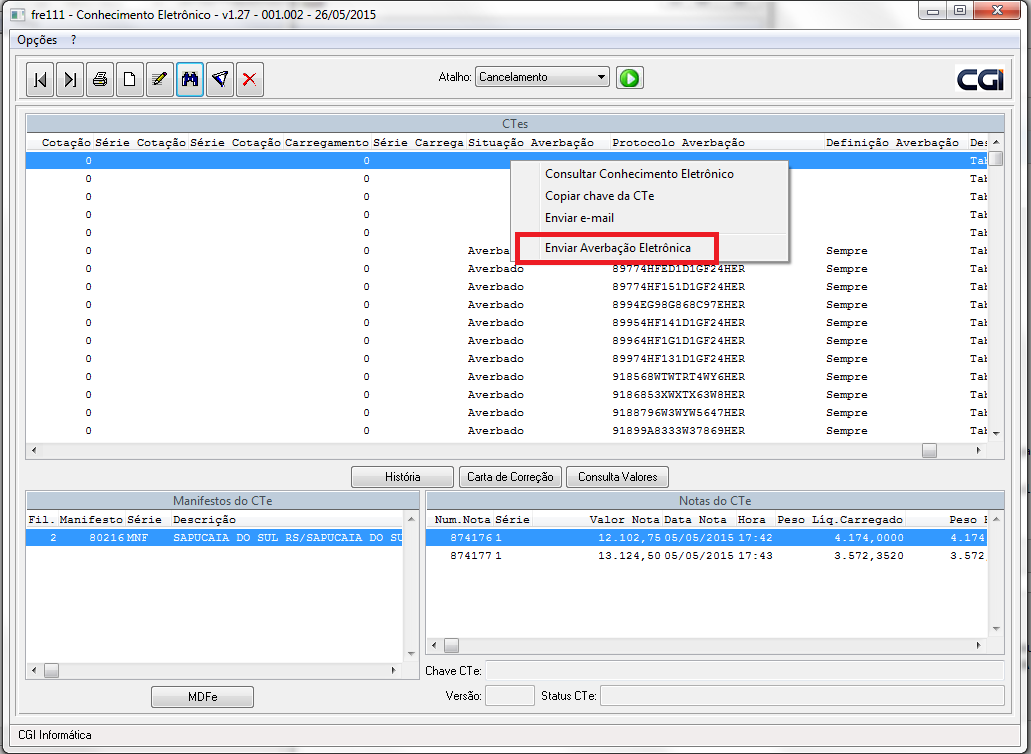
Para fazer o envio, ao clicar com o botão direito do mouse sobre o CTe desejado, será criado um submenu com a opção de envio da averbação eletrônica.
Para consulta temos as colunas identificando a situação e caso esteja averbado o número do protocolo da mesma na seguradora.
Definição de Averbação por Cliente
Paralelo a tudo isso ainda é possível utilizar a definição de averbação por cliente. Para isso deve-se marcar a opção "Validar definição por cliente" na tela dos parâmetros do fretes.
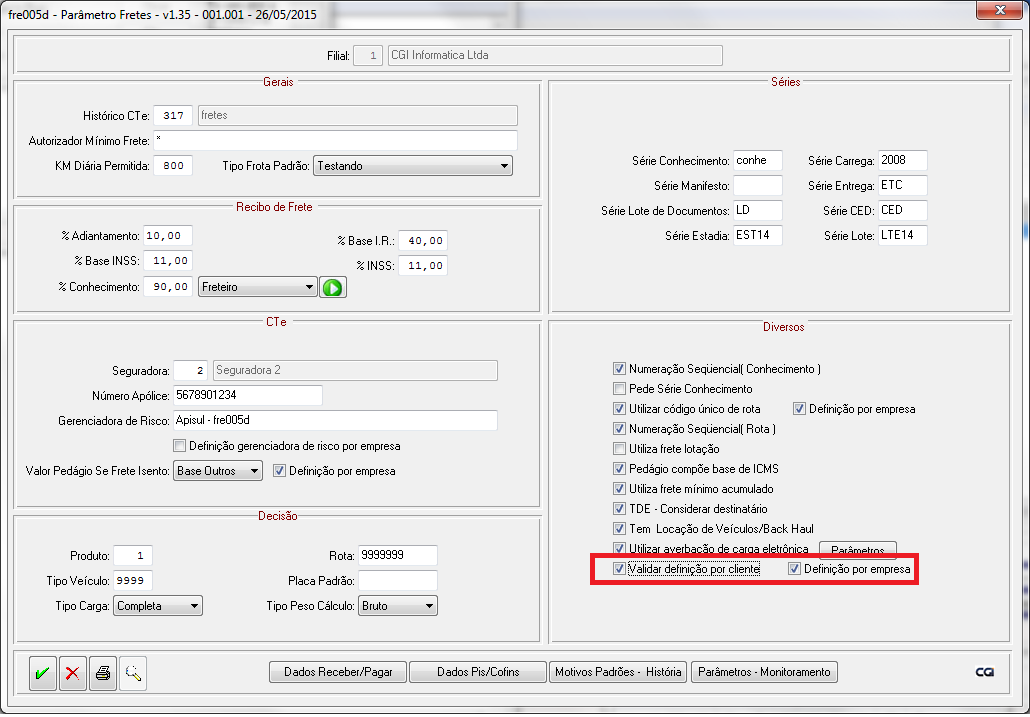
Neste caso deve-se identificar no cadastro do cliente, se para o mesmo deve-se averbar as cargas on-line.
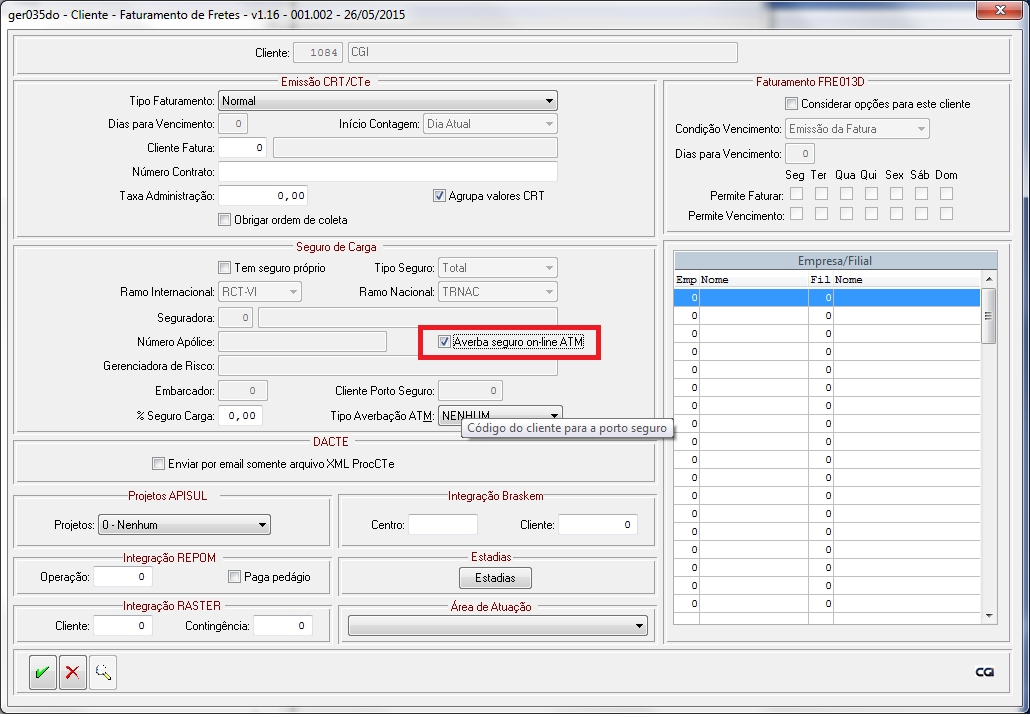
Assim somente para os CTes cujo o pagador fretes possuir averbação on-line será validado a definição de averbação por tipo de CTe.
Reenvio de Averbação
Caso por algum motivo de comunicação não foi possível concluir a averbação( no fre111 o CTe a coluna situação de averbação ficou como "Não Averbado" ),
pode-se fazer o reenvio da mesma através do edi164d( Seguro - Averbação Apisul/Porto Seguro ).